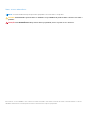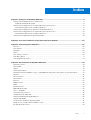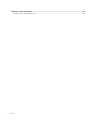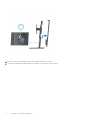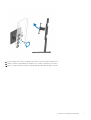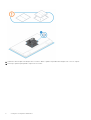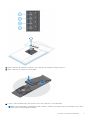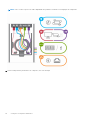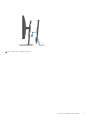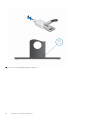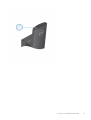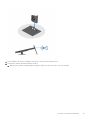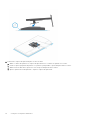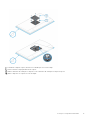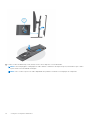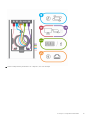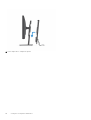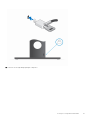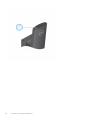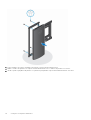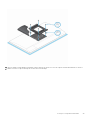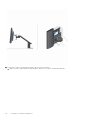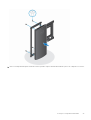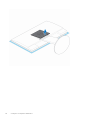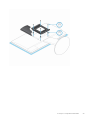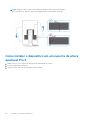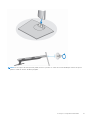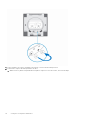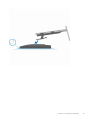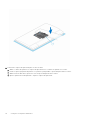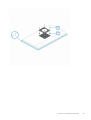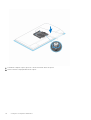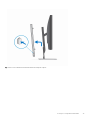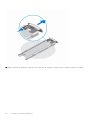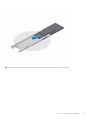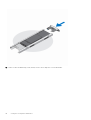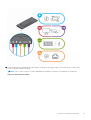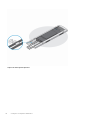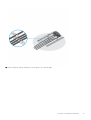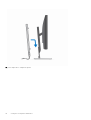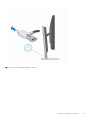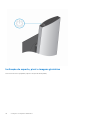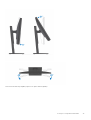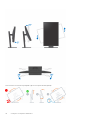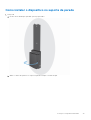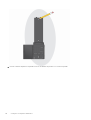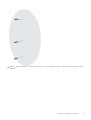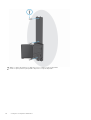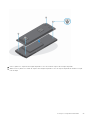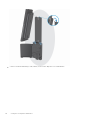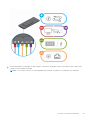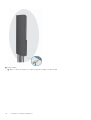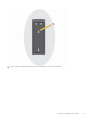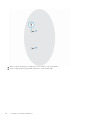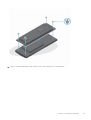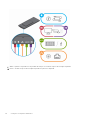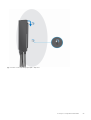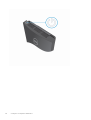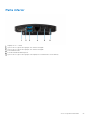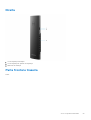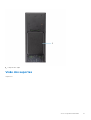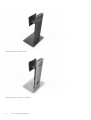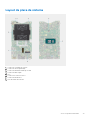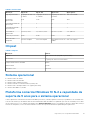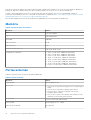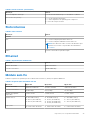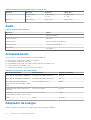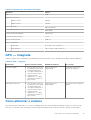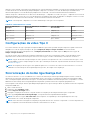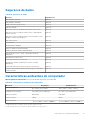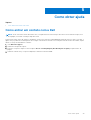Dell OptiPlex 3090 Ultra Manual do proprietário
- Tipo
- Manual do proprietário

OptiPlex 3090 Ultra
Guia de configuração e especificações
Modelo normativo: D13U
Tipo normativo: D13U003
January 2021
Rev. A00

Notas, avisos e advertências
NOTA: Uma NOTA indica informações importantes que ajudam você a usar melhor o seu produto.
CUIDADO: um AVISO indica possíveis danos ao hardware ou a possibilidade de perda de dados e informa como evitar o
problema.
ATENÇÃO: uma ADVERTÊNCIA indica possíveis danos à propriedade, lesões corporais ou risco de morte.
© 2021 Dell Inc. ou suas subsidiárias. Todos os direitos reservados. Dell, EMC e outras marcas comerciais são marcas comerciais da Dell Inc. ou de suas
subsidiárias. Outras marcas comerciais podem ser marcas comerciais de seus respectivos proprietários.

Capítulo 1: Configure seu OptiPlex 3090 Ultra................................................................................... 5
Como instalar o dispositivo em um suporte fixo................................................................................................................5
Ângulo de inclinação do monitor...................................................................................................................................14
Como instalar o dispositivo em um suporte de altura ajustável Pro 1............................................................................14
Inclinação do suporte, pivot e imagens giratórias......................................................................................................23
Como instalar o dispositivo no suporte VESA de deslocamento...................................................................................23
Como instalar o dispositivo em um suporte de altura ajustável Pro 2.......................................................................... 30
Inclinação do suporte, pivot e imagens giratórias......................................................................................................46
Como instalar o dispositivo no suporte de parede.......................................................................................................... 49
Capítulo 2: Criar uma unidade de recuperação USB para o Windows.................................................. 65
Capítulo 3: Visão do OptiPlex 3090 Ultra.........................................................................................66
Em cima................................................................................................................................................................................ 66
Parte inferior........................................................................................................................................................................ 67
Esquerda...............................................................................................................................................................................68
Direita....................................................................................................................................................................................69
Parte frontal e traseira........................................................................................................................................................69
Visão dos suportes............................................................................................................................................................... 71
Layout da placa de sistema................................................................................................................................................ 79
Capítulo 4: Especificações do OptiPlex 3090 Ultra........................................................................... 80
Dimensões e peso................................................................................................................................................................80
Processador......................................................................................................................................................................... 80
Chipset...................................................................................................................................................................................81
Sistema operacional............................................................................................................................................................. 81
Plataforma comercial Windows 10 N-2 e capacidade de suporte de 5 anos para o sistema operacional................ 81
Memória................................................................................................................................................................................82
Portas externas....................................................................................................................................................................82
Slots internos....................................................................................................................................................................... 83
Ethernet................................................................................................................................................................................83
Módulo sem fio.................................................................................................................................................................... 83
Audio..................................................................................................................................................................................... 84
Armazenamento.................................................................................................................................................................. 84
Adaptador de energia..........................................................................................................................................................84
GPU — integrada................................................................................................................................................................85
Como alimentar o sistema..................................................................................................................................................85
Configurações de vídeo Tipo C..........................................................................................................................................86
Sincronização do botão liga/desliga Dell.......................................................................................................................... 86
Segurança de dados............................................................................................................................................................87
Características ambientais do computador......................................................................................................................87
Energy Star e Trusted Platform Module (TPM)............................................................................................................. 88
Ativação do Smart Power.................................................................................................................................................. 88
Índice
Índice 3

Capítulo 5: Como obter ajuda......................................................................................................... 89
Como entrar em contato com a Dell.................................................................................................................................89
4 Índice

Configure seu OptiPlex 3090 Ultra
Tópicos:
• Como instalar o dispositivo em um suporte fixo
•
Como instalar o dispositivo em um suporte de altura ajustável Pro 1
• Como instalar o dispositivo no suporte VESA de deslocamento
• Como instalar o dispositivo em um suporte de altura ajustável Pro 2
• Como instalar o dispositivo no suporte de parede
Como instalar o dispositivo em um suporte fixo
1. Alinhe e insira os slots no suporte fixo na aba na base do suporte.
2. Levante e incline a base do suporte.
3. Aperte o parafuso prisioneiro para prender o suporte na base.
4. Deslize a trava de liberação no suporte, até ouvir um clique, para liberar a tampa do suporte.
5. Deslize e levante a tampa para liberá-la do suporte.
1
Configure seu OptiPlex 3090 Ultra 5

6. Remova o parafuso que prende a presilha de montagem do suporte ao suporte.
7. Levante a presilha de montagem para liberar os ganchos no suporte dos slots no suporte.
6
Configure seu OptiPlex 3090 Ultra

8. Para evitar danos ao monitor, certifique-se de colocar o monitor em uma folha protetora.
9. Alinhe os parafusos na presilha de montagem com os orifícios dos parafusos no monitor.
10. Aperte os quatro parafusos prisioneiros para prender a presilha de montagem ao monitor.
Configure seu OptiPlex 3090 Ultra
7

11. Selecione a altura na qual você deseja montar o monitor e alinhe os ganchos na presilha de montagem com os slots no suporte.
12. Recoloque o parafuso para prender o suporte fixo ao monitor.
8
Configure seu OptiPlex 3090 Ultra

13. Alinhe as aberturas de ventilação no dispositivo com as aberturas de ventilação na tampa do suporte.
14. Abaixe o dispositivo no suporte até ouvir um clique.
15. Conecte os cabos de alimentação, rede, teclado, mouse e tela ao dispositivo e à tomada elétrica.
NOTA:
Para evitar pinçagem ou crimpagem dos cabos durante o fechamento da tampa do suporte, recomenda-se que os cabos
sejam roteados conforme indicado na imagem.
Configure seu OptiPlex 3090 Ultra 9

NOTA: Todos os cabos e portas são usados dependendo dos periféricos escolhidos e a configuração do computador.
16. Deslize a tampa traseira, juntamente com o dispositivo, até ouvir um clique.
10
Configure seu OptiPlex 3090 Ultra

17. Trave o dispositivo e a tampa do suporte.
Configure seu OptiPlex 3090 Ultra
11

18. Pressione o botão liga/desliga para ligar o dispositivo.
12
Configure seu OptiPlex 3090 Ultra

Configure seu OptiPlex 3090 Ultra 13

Ângulo de inclinação do monitor
Como instalar o dispositivo em um suporte de altura
ajustável Pro 1
1. Alinhe e insira os slots no suporte de altura ajustável na aba da base do suporte.
2. Levante e incline a base do suporte.
3. Aperte o parafuso prisioneiro para prender o suporte na base.
14
Configure seu OptiPlex 3090 Ultra

4. Para evitar danos ao monitor, certifique-se de colocar o monitor em uma folha protetora.
5. Para instalar o suporte de altura ajustável no monitor:
a. Alinhe e insira os ganchos na presilha de montagem no suporte nos slots do monitor, até ouvir um clique.
Configure seu OptiPlex 3090 Ultra
15

6. Para instalar o suporte QR para VESA para o monitor E-Series:
a. Alinhe os orifícios dos parafusos no suporte QR para VESA com os orifícios dos parafusos no monitor.
b. Instale os quatro espaçadores de parafuso e os parafusos para prender o suporte QR para VESA no monitor.
c. Alinhe e insira as abas QR no suporte nos slots do suporte QR para VESA no monitor.
d. Aperte o parafuso de orelha para fixar o suporte ao suporte QR para VESA.
16
Configure seu OptiPlex 3090 Ultra

7. Para liberar a tampa do suporte, deslize a trava de liberação até ouvir um clique.
8. Deslize e levante a tampa para liberá-la do suporte.
9. Alinhe as aberturas de ventilação no dispositivo com as aberturas de ventilação na tampa do suporte.
10. Abaixe o dispositivo no suporte até ouvir um clique.
Configure seu OptiPlex 3090 Ultra
17

11. Conecte os cabos de alimentação, rede, teclado, mouse e tela ao dispositivo e à tomada elétrica.
NOTA:
Para evitar pinçagem ou crimpagem dos cabos durante o fechamento da tampa do suporte, recomenda-se que os cabos
sejam roteados conforme indicado na imagem.
NOTA: Todos os cabos e portas são usados dependendo dos periféricos escolhidos e a configuração do computador.
18 Configure seu OptiPlex 3090 Ultra

12. Deslize a tampa traseira, juntamente com o dispositivo, até ouvir um clique.
Configure seu OptiPlex 3090 Ultra
19

13. Trave o dispositivo e a tampa do suporte.
20
Configure seu OptiPlex 3090 Ultra
A página está carregando...
A página está carregando...
A página está carregando...
A página está carregando...
A página está carregando...
A página está carregando...
A página está carregando...
A página está carregando...
A página está carregando...
A página está carregando...
A página está carregando...
A página está carregando...
A página está carregando...
A página está carregando...
A página está carregando...
A página está carregando...
A página está carregando...
A página está carregando...
A página está carregando...
A página está carregando...
A página está carregando...
A página está carregando...
A página está carregando...
A página está carregando...
A página está carregando...
A página está carregando...
A página está carregando...
A página está carregando...
A página está carregando...
A página está carregando...
A página está carregando...
A página está carregando...
A página está carregando...
A página está carregando...
A página está carregando...
A página está carregando...
A página está carregando...
A página está carregando...
A página está carregando...
A página está carregando...
A página está carregando...
A página está carregando...
A página está carregando...
A página está carregando...
A página está carregando...
A página está carregando...
A página está carregando...
A página está carregando...
A página está carregando...
A página está carregando...
A página está carregando...
A página está carregando...
A página está carregando...
A página está carregando...
A página está carregando...
A página está carregando...
A página está carregando...
A página está carregando...
A página está carregando...
A página está carregando...
A página está carregando...
A página está carregando...
A página está carregando...
A página está carregando...
A página está carregando...
A página está carregando...
A página está carregando...
A página está carregando...
A página está carregando...
-
 1
1
-
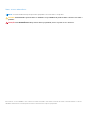 2
2
-
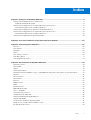 3
3
-
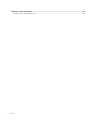 4
4
-
 5
5
-
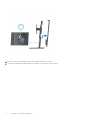 6
6
-
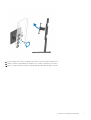 7
7
-
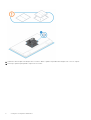 8
8
-
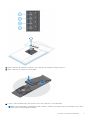 9
9
-
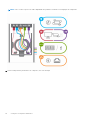 10
10
-
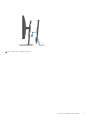 11
11
-
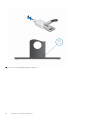 12
12
-
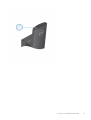 13
13
-
 14
14
-
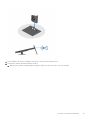 15
15
-
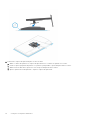 16
16
-
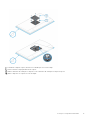 17
17
-
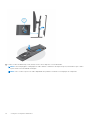 18
18
-
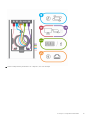 19
19
-
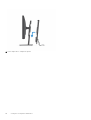 20
20
-
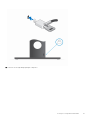 21
21
-
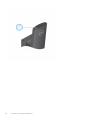 22
22
-
 23
23
-
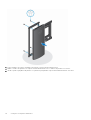 24
24
-
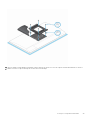 25
25
-
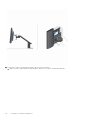 26
26
-
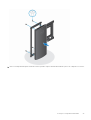 27
27
-
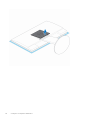 28
28
-
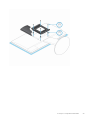 29
29
-
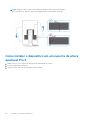 30
30
-
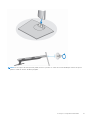 31
31
-
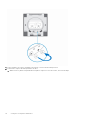 32
32
-
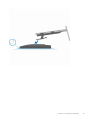 33
33
-
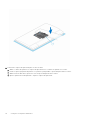 34
34
-
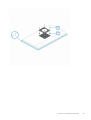 35
35
-
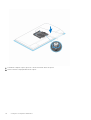 36
36
-
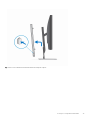 37
37
-
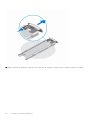 38
38
-
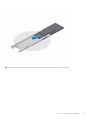 39
39
-
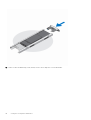 40
40
-
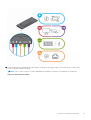 41
41
-
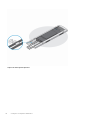 42
42
-
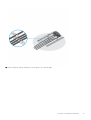 43
43
-
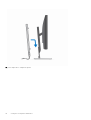 44
44
-
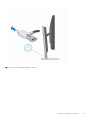 45
45
-
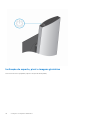 46
46
-
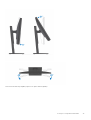 47
47
-
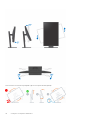 48
48
-
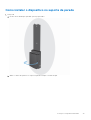 49
49
-
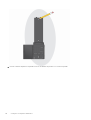 50
50
-
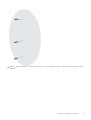 51
51
-
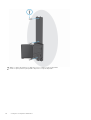 52
52
-
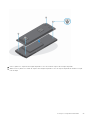 53
53
-
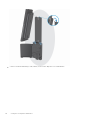 54
54
-
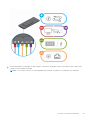 55
55
-
 56
56
-
 57
57
-
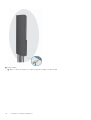 58
58
-
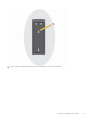 59
59
-
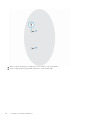 60
60
-
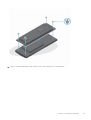 61
61
-
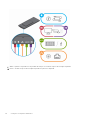 62
62
-
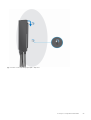 63
63
-
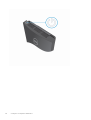 64
64
-
 65
65
-
 66
66
-
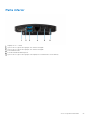 67
67
-
 68
68
-
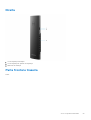 69
69
-
 70
70
-
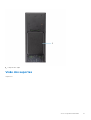 71
71
-
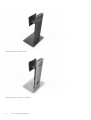 72
72
-
 73
73
-
 74
74
-
 75
75
-
 76
76
-
 77
77
-
 78
78
-
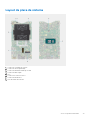 79
79
-
 80
80
-
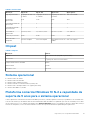 81
81
-
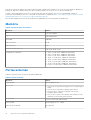 82
82
-
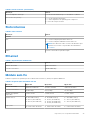 83
83
-
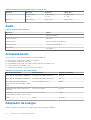 84
84
-
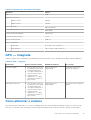 85
85
-
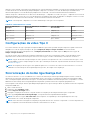 86
86
-
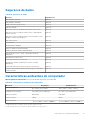 87
87
-
 88
88
-
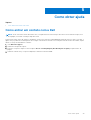 89
89
Dell OptiPlex 3090 Ultra Manual do proprietário
- Tipo
- Manual do proprietário
Artigos relacionados
-
Dell OptiPlex 3090 Ultra Manual do proprietário
-
Dell OptiPlex 7060 Guia de usuario
-
Dell I C2722DE Guia de usuario
-
Dell U2722DE Guia de usuario
-
Dell U2422H Guia de usuario
-
Dell OptiPlex 7070 Ultra Manual do proprietário
-
Dell OptiPlex 3090 Ultra Manual do proprietário
-
Dell OptiPlex 3090 Ultra Manual do proprietário